
Innholdsfortegnelse:
- Forfatter John Day [email protected].
- Public 2024-01-30 11:22.
- Sist endret 2025-01-23 15:02.


I dette prosjektet vil du bygge en reaksjonstimer som drives av en Arduino. Den fungerer på en Arduino's millis () -funksjon der prosessoren registrerer tiden siden programmet begynte å kjøre. Du kan bruke den til å finne tidsforskjellen mellom når lyset tennes og knappen slippes. Alle verdier er angitt i millisekunder.
I spillet må du holde inne knappen, og deretter vil LED -en slås på. Du må da slippe knappen når LED -lampen slås av. Hvis du slipper den for tidlig enn det vises en "Utgitt for tidlig" tekst på LCD -skjermen. Tiden du tok for å slippe knappen, din reaksjonstid, vises på LCD -displayet.
Rekvisita
Vær oppmerksom på at bildet ikke viser alle komponentene som kreves for prosjektet
1) 1 x Arduino nano/Arduino Uno + tilkoblingskabel
2) 5cm x 5cm Perfboard
3) 20 x startkabler eller ledninger
4) 1 x 16x2 LCD -skjerm (valgfritt)
5) 1 x 100K eller 250K potensiometer
6) 1 x 9V batteri + kontaktklips
7) 1 x 5 mm LED
8) 1 x PTM momentan bryter
9) 1 x 3V eller 5V summer
De fleste varer kan kjøpes hos Amazon. Det er et par elektronikk -sett på amazon som gir deg alle de grunnleggende komponentene som motstander, dioder, transistorer, etc. Den jeg har funnet for å gi meg en smell for pengene, er tilgjengelig på denne lenken.
Jeg personlig hadde de fleste komponentene allerede siden jeg gjør mange slike prosjekter. For oppfinnerne der ute i Singapore, er Sim Lim Tower stedet å gå for å kjøpe alle elektroniske komponenter. Jeg anbefaler romelektronikk, kontinental elektronikk eller Hamilton elektronikk i 3. etasje.
Trinn 1: Planlegging og forståelse av kretsløpet
Mesteparten av arbeidet utføres av koden i Arduino. Bortsett fra en LED, summer og PTM -bryter, er det ikke mange standardelektronikkomponenter. Likevel er det fortsatt avgjørende for å kunne forstå kretsen.
1) Den ene enden av PTM -bryteren er koblet til +5V mens den andre er koblet til en Arduino -pinne. Arduino-pinnen er også koblet til bakken ved hjelp av en 10K ohm nedtrekksmotstand. Dette forhindrer at enhver flytende spenning påvirker pinnens tilstand.
2) LED -anoden er direkte koblet til arduinoen. Det er ikke nødvendig å ha en transistor for å øke spenningen til LED -en. Arduino gir tilstrekkelig mengde strøm til å drive LED -en. Lysdiodens katode er koblet til jord.
3) Til slutt skjer den samme prosessen med summeren, men for en annen Arduino -pinne.
4) Tilkoblingene mellom LCD og arduino er fremhevet i skjemaene og fritzing -modellene.
Trinn 2: Kretsskjema og konstruksjon
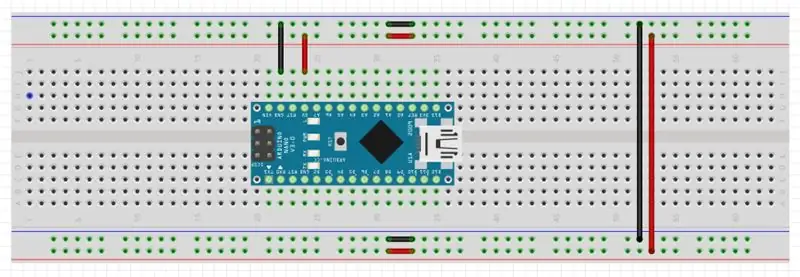
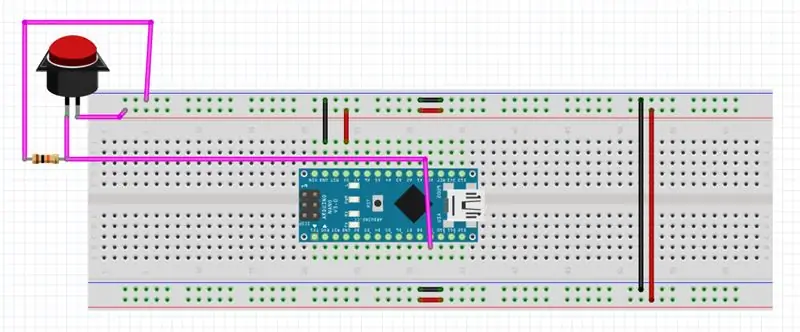
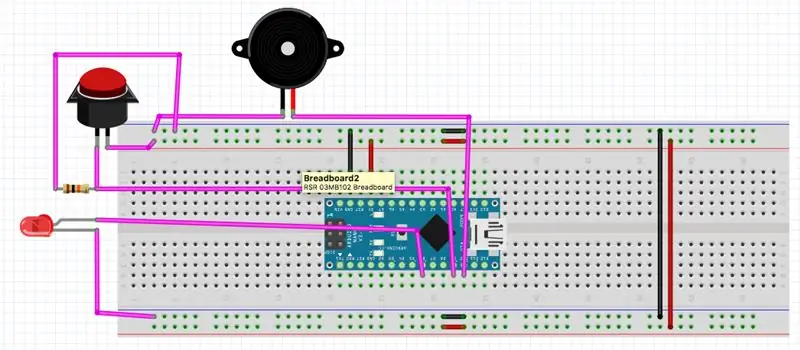
Det er et par alternativer for hvordan du setter sammen kretsen.
1) For folk som kommer inn i elektronikk, vil jeg anbefale å bruke brødbrettet for å bygge kretsen. Det er mye mindre rotete enn lodding, og det blir lettere å feilsøke fordi ledningene kan justeres enkelt. Følg tilkoblingene som vises på fritzing -bildene.
2) For mer erfarne personer, prøv å lodde kretsen på brødbrettet. Det vil være mer permanent og vare lenger. Les og følg skjemaet for veiledning.
3) Til slutt kan du også bestille en ferdiglaget PCB fra SEEED. Alt du trenger for å gjøre det lodde komponentene på. Den nødvendige Gerber -filen er vedlagt i trinnet. Her er en lenke til en Google Drive -mappe med den zippede Gerber -filen:
Trinn 3: Arduino -kode
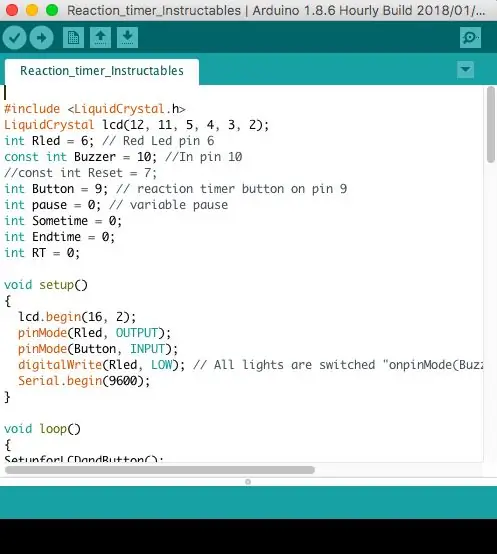
Koden er utfordringsaspektet ved dette prosjektet. Mye må gjøres med en enkelt tomromssløyfe og navigere gjennom hele tiden, og det kan ta litt tid før løkker inne.
Koden har noen kommentarer som hjelper deg å følge med. Du kan laste den ned og laste den opp til Arduino ved hjelp av en USB til mini USB -kabel. Du trenger Arduino -appen på datamaskinen din for det, og du vil kunne finne nedlastingskoblingen for den fra dette nettstedet:
Trinn 4: Hus for kretsen

1) Du kan bruke en hvilken som helst gammel plastkasse for foringsrøret. Bruk en varm kniv til å kutte ut sporene for LCD -skjermen og knappen.
2) I tillegg kan du sjekke ut kontoen min for en annen instruerbar hvor jeg beskriver hvordan du bygger en eske av laserskåret akryl. Du vil kunne finne en SVG -fil for laserskjæreren. Alternativt, for folk som ikke har tilgang til en laserskjærer, kan du finne en annen instruerbar detalj som beskriver hvordan du bygger en eske av reservedeler tømmer
3) Til slutt kan du bare forlate kretsen uten et deksel. Det blir enkelt å reparere og modifisere.
Trinn 5: Demontering av kretsen

lenke til videoen:
Anbefalt:
Raspberry Pi -eske med kjølevifte med CPU -temperaturindikator: 10 trinn (med bilder)

Raspberry Pi-eske med kjølevifte med CPU-temperaturindikator: Jeg hadde introdusert bringebær pi (heretter som RPI) CPU-temperaturindikatorkrets i det forrige prosjektet. Kretsen viser ganske enkelt RPI 4 forskjellige CPU-temperaturnivå som følger.- Grønn LED ble slått på når CPU -temperaturen er innenfor 30 ~
Gratulerer med dagen med vannsynthesizer med MakeyMakey og Scratch: 5 trinn

Gratulerer med dagen på vannsynthesizer med MakeyMakey og Scratch: I stedet for blomster og sang kan du bygge denne installasjonen som en stor overraskelse for bursdager
PWM Med ESP32 - Dimmende LED med PWM på ESP 32 Med Arduino IDE: 6 trinn

PWM Med ESP32 | Dimmende LED med PWM på ESP 32 Med Arduino IDE: I denne instruksen vil vi se hvordan du genererer PWM -signaler med ESP32 ved hjelp av Arduino IDE & PWM brukes i utgangspunktet til å generere analog utgang fra hvilken som helst MCU, og den analoge utgangen kan være alt mellom 0V til 3,3V (i tilfelle esp32) & fra
Teppe med sensorer/ RF -kommunikasjon med Arduino Micro: 4 trinn (med bilder)

Teppe med sensorer/ RF -kommunikasjon med Arduino Micro: Jeg avsluttet nylig installasjonen Like variert, som er laget av en serie lamper som reagerer på sensorene plassert i et teppe under lampene. Her er hvordan jeg laget teppet med trykksensorer. Jeg håper du finner det nyttig
LED -reaksjonstimer: 5 trinn

LED Reaction Timer: Dette prosjektet er en oppdatert versjon av det opprinnelige reaksjonstimerprosjektet beskrevet i Len Buckwalters bok "Electronic Games & Toys You Can Build". Glødepærene og de passive komponentene erstattes av en mikrokontroller og lysdioder
